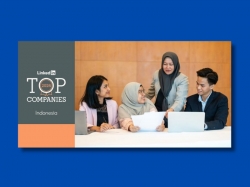Cara melihat password Wi-Fi di perangkat Windows
Bagi kalian yang terlupa password Wi-Fi, kalian bisa ikuti tips yang satu ini untuk mencari password kalian menggunakan laptop berbasis Windows.
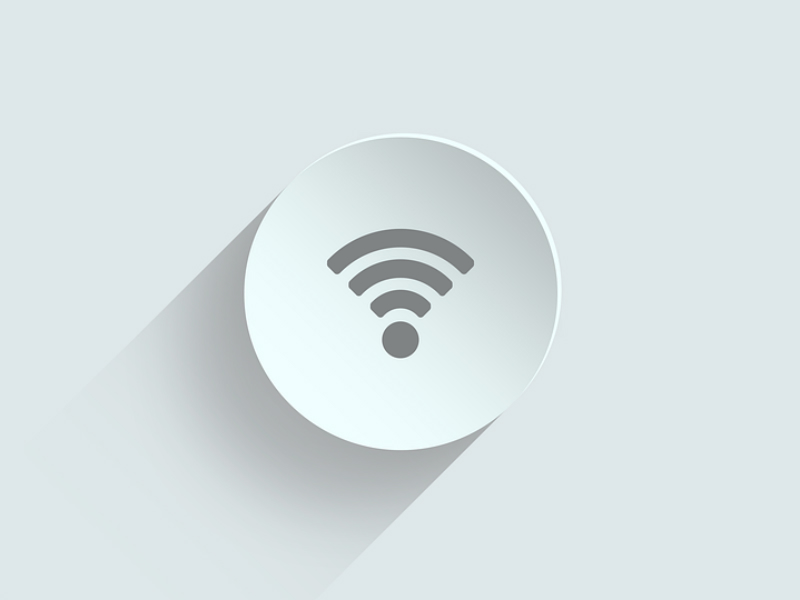
Kelupaan password Wi-Fi memang sebuah hal yang sering terjadi. Hal ini dikarenakan setelah kita masuk ke jaringan Wi-Fi, terutama di rumah atau di kantor, kita tidak akan pernah ditanya lagi untuk masuk ke dalam jaringan.
Tapi, ini menjadi masalah ketika kita memiliki sebuah perangkat baru, misalnya sebuah smartphone atau laptop baru. Di sinilah kita baru sadar bahwa melupakan password Wi-Fi merupakan hal yang merepotkan.
Salah satu cara untuk memastikan password Wi-Fi kita tetap aman adalah dengan menyimpan password tersebut di perangkat lain, misalnya di email, catatan di smartphone, atau bahkan di catatan fisik. Tapi, bagaimana jika kalian tidak memiliki salinan password tersebut? Selama kalian masih memiliki laptop berbasis Windows yang terhubung ke Wi-Fi, kalian bisa mengecek password Wi-Fi kalian.
Pertama-tama, buka pencarian di Windows, lalu ketikkan Control Panel. Kemudian, buka menu tersebut.
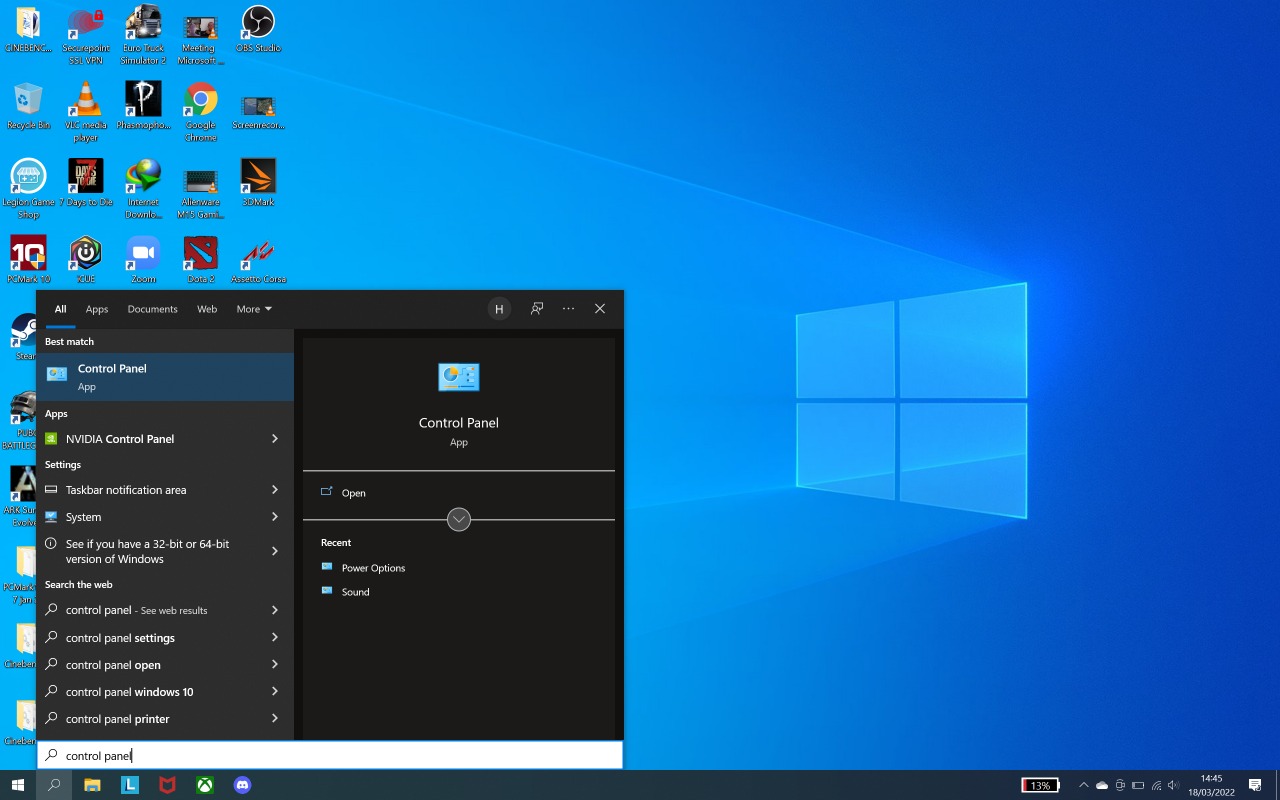
Setelah terbuka, kalian pilih menu Network and Internet.
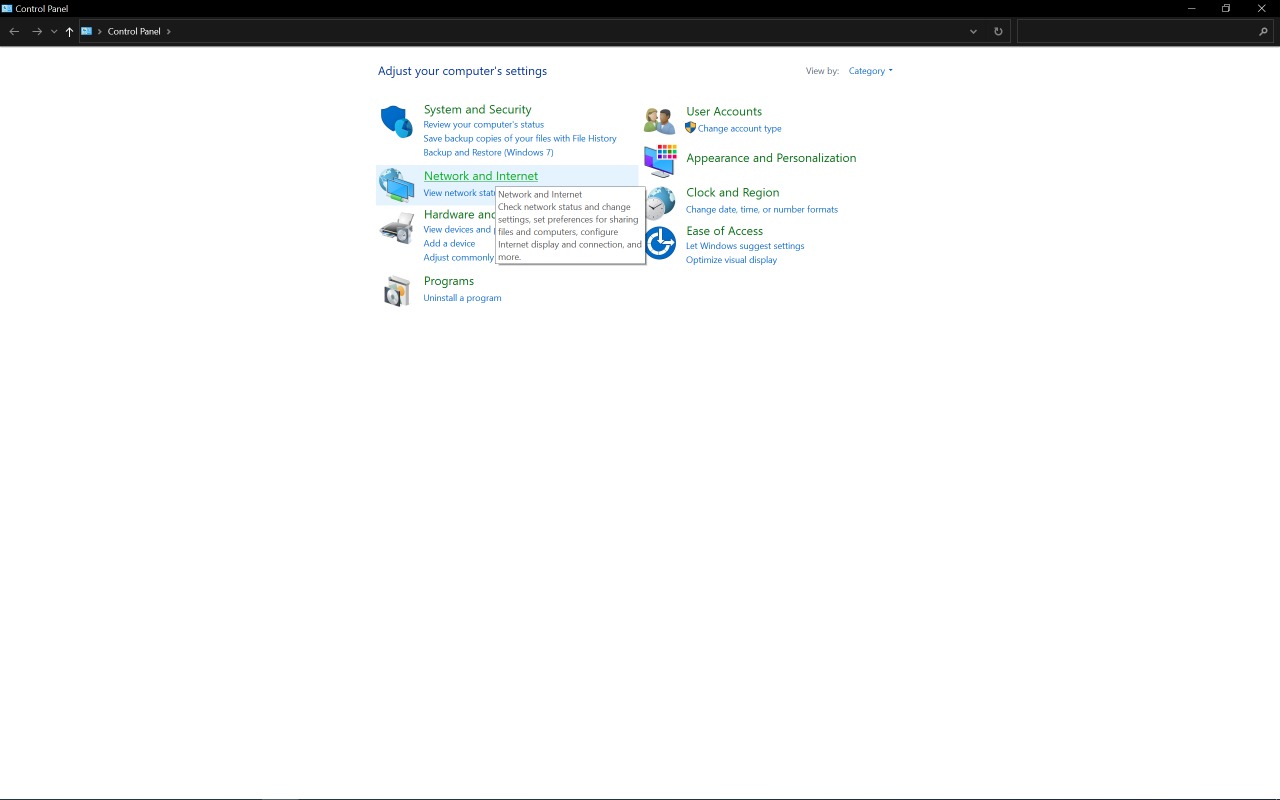
Kemudian, kalian pilih Network and Sharing Center.

Lalu, di sebelah kanan, kalian akan melihat nama Wi-Fi kalian. Klik nama Wi-Fi kalian.
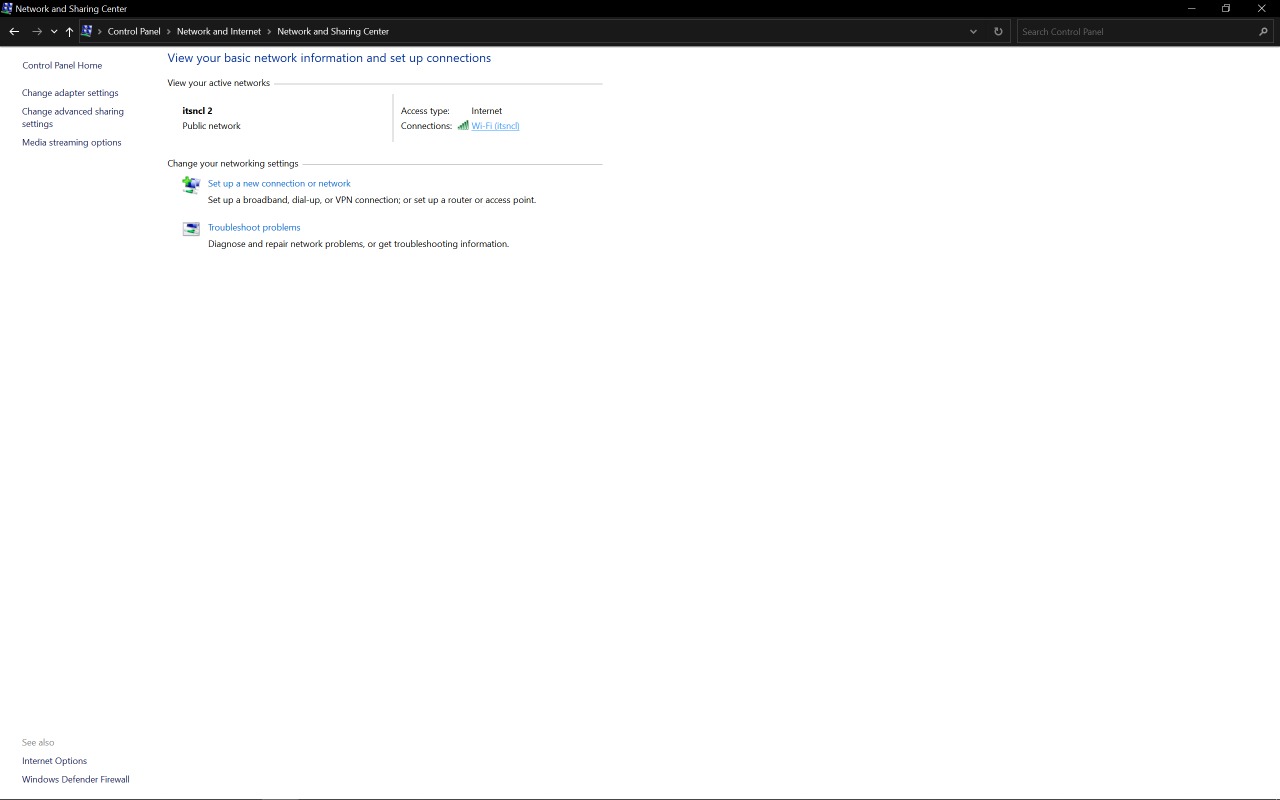
Setelah itu, akan terbuka sebuah tab baru. Arahkan ke menu Wireless Properties.
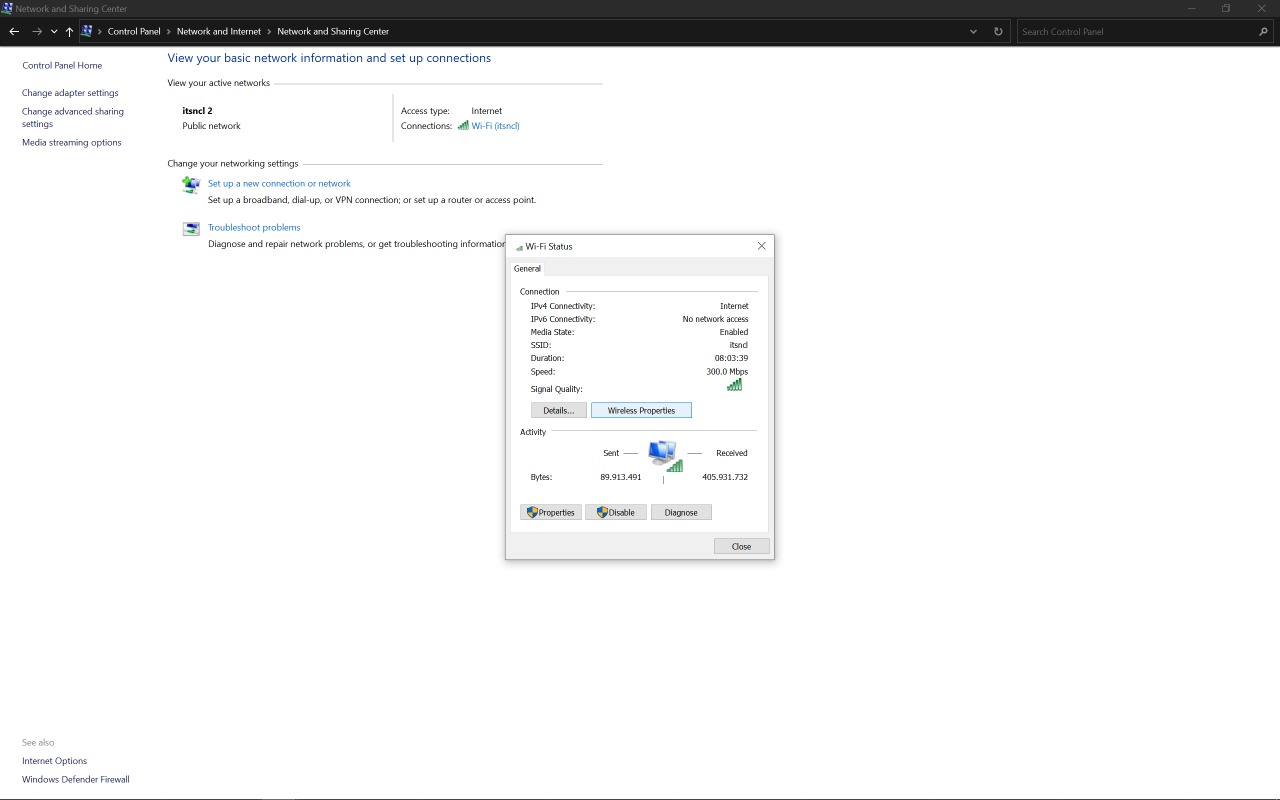
Setelah itu, kalian bisa memilih menu Security.
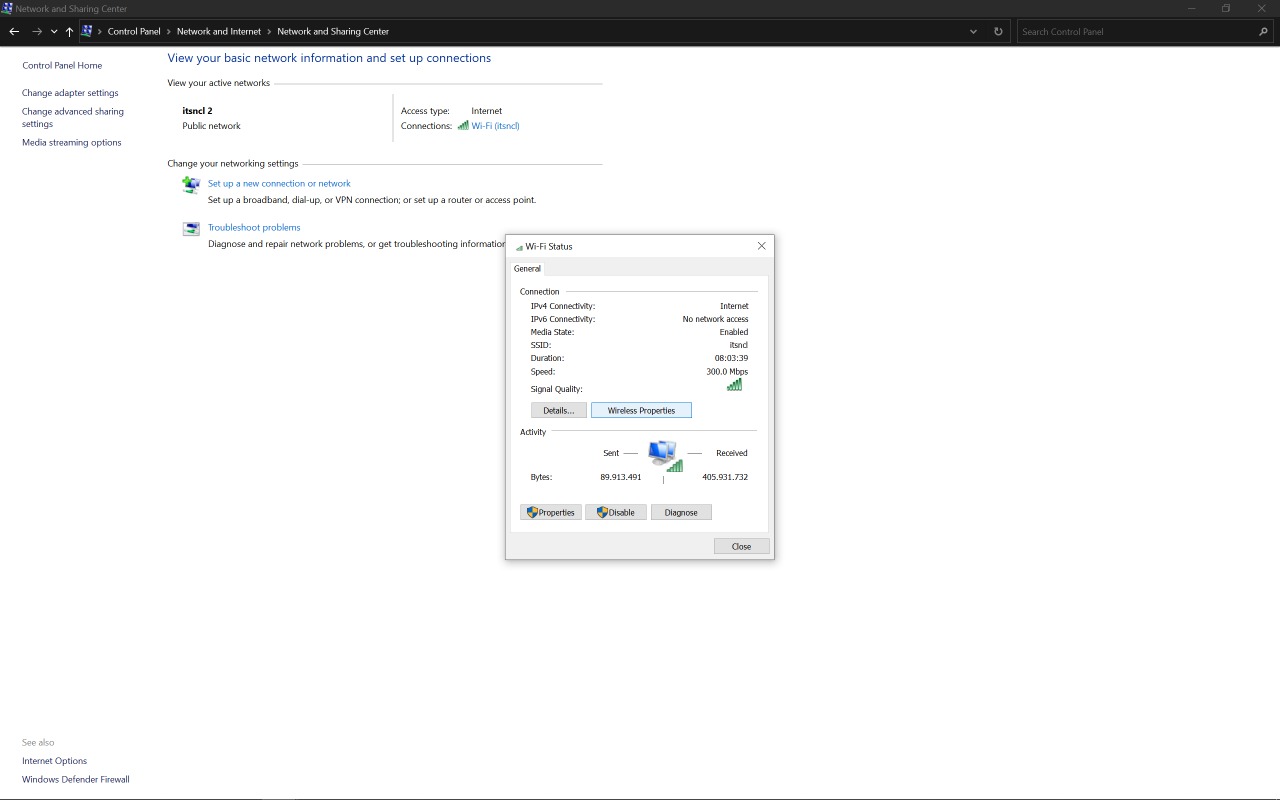
Terakhir, kalian bisa centang menu Show Characters. Setelah di centang, kalian langsung melihat password Wi-Fi kalian.
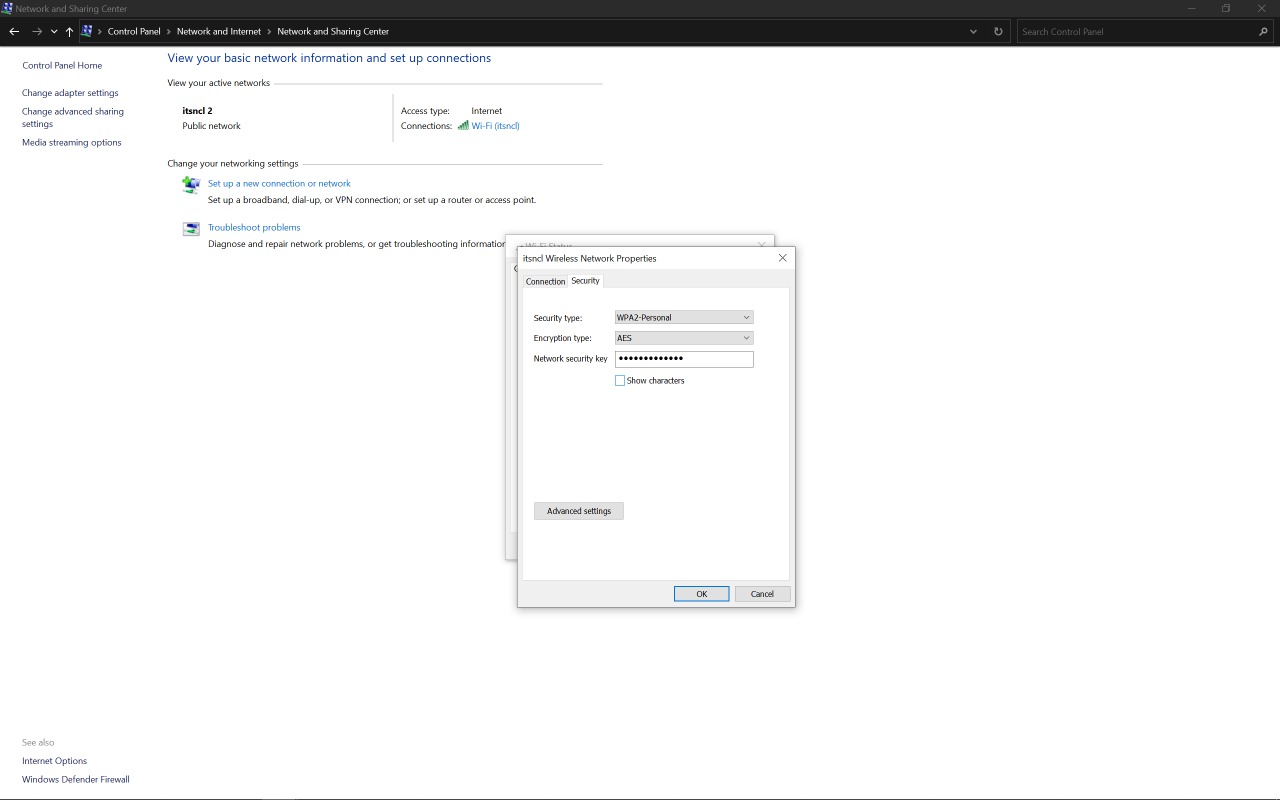
Bagaimana, mudah bukan sahabat Tek? Semoga informasi ini bermanfaat ya untuk kalian!